Το Risk Heatmap / Matrix μας απαιτεί τιμές από 1 έως 10, αλλά τι πρέπει να κάνετε αν τα δεδομένα σας είναι συνεχή και όχι σε αυτό το διάστημα; Ή αν οι εκφράσεις των κινδύνων σας αποτελούνται από λέξεις; Παρακάτω παρουσιάζονται τέσσερις λύσεις με binning, πεντάδες, προσαρμοσμένα κατώτατα όρια και αντιστοίχιση λέξεων σε αριθμούς.
Binning
Σε αυτή την προσέγγιση λύσης, όλες οι συνεχείς τιμές στο σύνολο δεδομένων σας χωρίζονται σε πέντε κάδους. Λάβετε υπόψη ότι το μέγεθος του κάδου είναι πάντα το ίδιο.
Παράδειγμα: Οι τιμές σας είναι μεταξύ 0 και 100: Δημιουργούνται τα ακόλουθα bins:
- 0 έως 20
- 21 έως 40
- 41 έως 60
- 61 έως 80
- 81 έως 100
Συνεπώς, δεν λαμβάνεται υπόψη η ποσότητα των κινδύνων εντός των επιμέρους κάδων. Τα εύρη των δεδομένων κατανέμονται εξίσου.
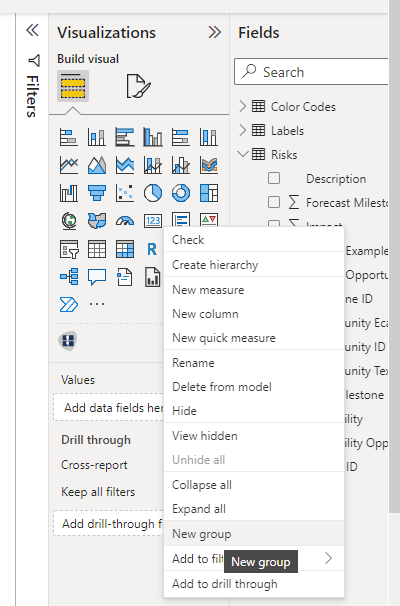
Στην πλευρική γραμμή, κάντε πρώτα δεξί κλικ στο πεδίο που θέλετε να μετασχηματίσετε. Στο παράδειγμά μας το πεδίο "Impact Example".
Στη συνέχεια, επιλέξτε "Νέα ομάδα" με αριστερό κλικ. Ανοίγει το παράθυρο "Ομάδες".
Εδώ επιλέγετε την επιλογή "Αριθμός κάδων" για τον "Τύπο κάδου". Κάτω αριστερά εισάγετε την τιμή "10" ως "Αριθμός κάδων". Στη συνέχεια υπολογίζει αυτόματα το πλάτος των κάδων στο πεδίο "Bin size" (Μέγεθος κάδου).
Τέλος, κάντε κλικ στο "OK".

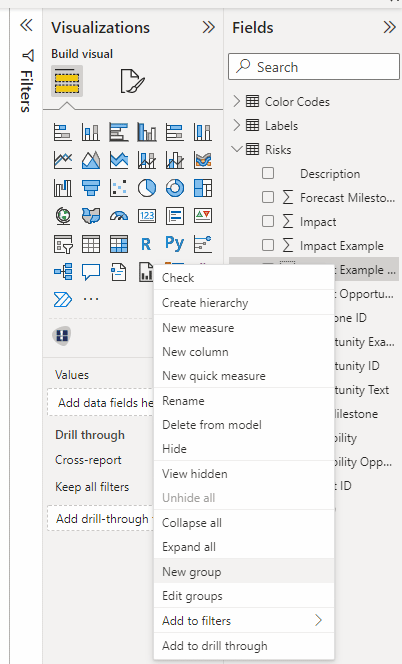
Στο τελευταίο βήμα κάνετε ξανά κλικ στο νεοδημιουργημένο πεδίο στην πλαϊνή γραμμή.
Τώρα εμφανίζεται ξανά το παράθυρο "Ομάδες".
Εδώ επιλέγετε τον τύπο ομάδας "Λίστα" αντί για "Κάδος". Οι μη ομαδοποιημένες τιμές εμφανίζονται στο αριστερό πλαίσιο.
Ξεκινάτε τώρα και επιλέγετε κάθε τιμή και τη μετακινείτε στη δεξιά στήλη μέσω του κουμπιού "Ομάδα".
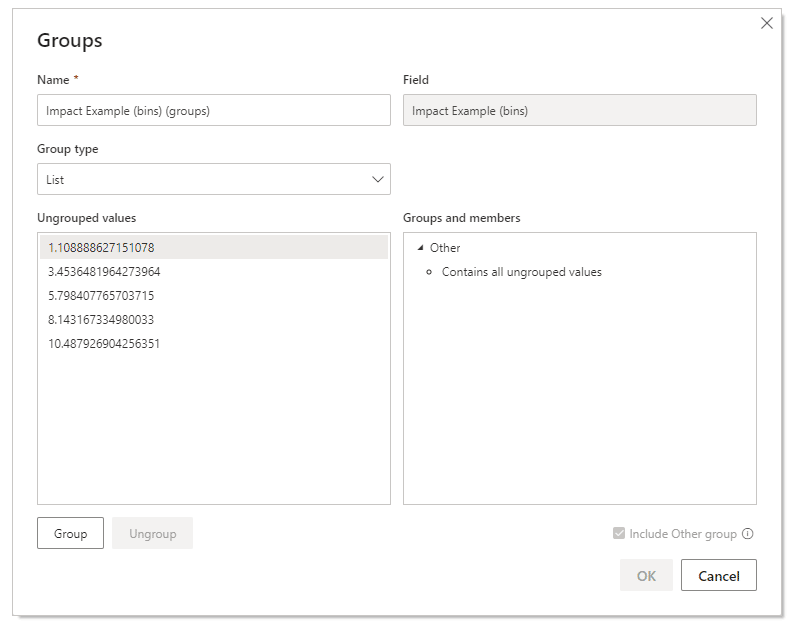
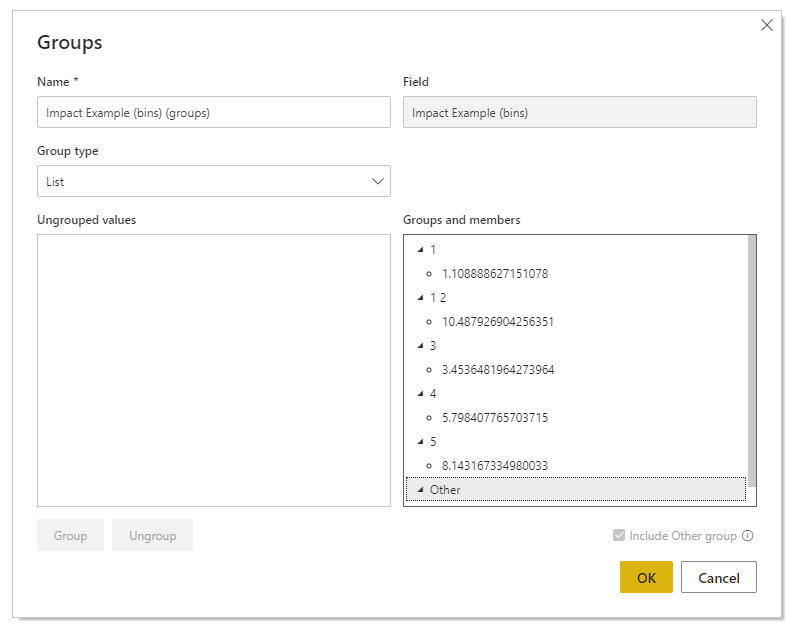
Σχεδόν έτοιμο! Τώρα αντιστοιχίζετε τις τιμές 1 έως 10 στις δέκα τιμές κάνοντας διπλό κλικ σε κάθε υπερομάδα και εισάγοντας τις τιμές. Τέλος, κάνετε κλικ στο "OK".
Έγινε! Έχετε μετασχηματίσει τα δεδομένα και μπορείτε τώρα να τα σύρετε σε έναν άξονα του πίνακα κινδύνων.
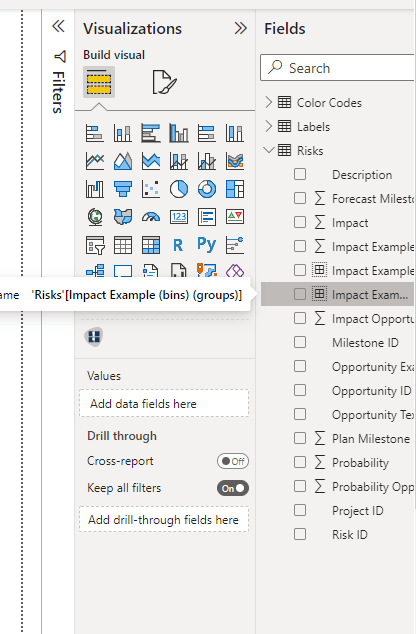
Quintiles

Πρώτα κάνουμε ξανά δεξί κλικ στο πεδίο που θέλουμε να διακριτοποιήσουμε. Στο παράδειγμά μας είναι το "Impact Example". Στη συνέχεια επιλέγουμε "Νέο μέτρο". Ο επεξεργαστής DAX ανοίγει πάνω από τον πίνακα οργάνων.
Προσθέτουμε τώρα τον ακόλουθο κώδικα, προσαρμοσμένο στον πίνακα και την επιθυμητή στήλη του συνόλου δεδομένων σας. Σημαντικό - αυτό είναι ένα παράδειγμα για τα πεμπτημόρια. Μπορείτε να το προσαρμόσετε σε εκατοστημόρια, αν χρειαστεί:
Quantile =
var FirstQuantile = CALCULATE(PERCENTILE.INC(Table[Column], .2), ALL(Table[Column]))
var SecondQuantile = CALCULATE(PERCENTILE.INC(Table[Column], .4), ALL(Table[Column]))
var ThirdQuantile = CALCULATE(PERCENTILE.INC(Table[Column], .6), ALL(Table[Column]))
var FourthQuantile = CALCULATE(PERCENTILE.INC(Table[Column], .8), ALL(Table[Column]))
var ThisVal = Min(Table[Column])
return
IF(HASONEVALUE(Table[Column]),
IF(ThisVal FirstQuantile && ThisVal SecondQuantile && ThisVal ThirdQuantile && ThisVal <= FourthQuantile, 4,
5)
)
)
) )Έτοιμοι! Έτσι, διακριτοποιήσαμε και λάβαμε τις τιμές 1 έως 5. Μπορούμε τώρα να χρησιμοποιήσουμε αυτό το πεδίο για τον Πίνακα Κινδύνου μας!
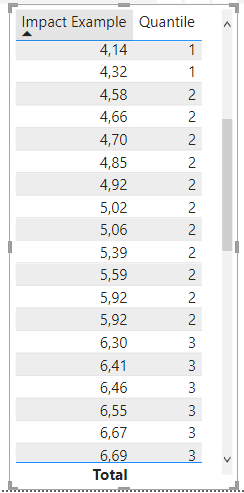
Προσαρμοσμένα κατώφλια

Πρώτα κάνουμε ξανά δεξί κλικ στο πεδίο που θέλουμε να διακριτοποιήσουμε. Στο παράδειγμά μας είναι το "Impact Example". Στη συνέχεια επιλέγουμε "Νέο μέτρο". Ο επεξεργαστής DAX ανοίγει πάνω από τον πίνακα οργάνων.
Προσθέτουμε τώρα τον ακόλουθο κώδικα, προσαρμοσμένο στον πίνακα και την επιθυμητή στήλη του συνόλου δεδομένων σας:
Custom_Thresholds =
var FirstThreshold = your_first_threshold_value_here
var SecondThreshold = your_second_threshold_value_here
var ThirdThreshold = your_third_threshold_value_here
var FourthThreshold = your_fourth_threshold_value_here
var ThisVal = Min(Table[Column])
return
IF(HASONEVALUE(Table[Column]),
IF(ThisVal FirstThreshold && ThisVal SecondThreshold && ThisVal ThirdThreshold && ThisVal <= FourthThreshold, 4,
5)
)
)
) )Λέξεις σε Αριθμούς
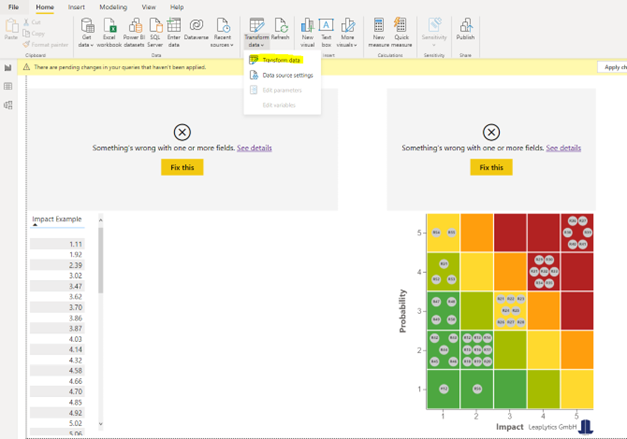
Πρώτα κάνετε κλικ στην επιλογή "Transform data" στο μενού. Αυτό ανοίγει το Power Query Editor.
Επιλέγετε τη στήλη που θέλετε να μετασχηματίσετε. Σε αυτό το παράδειγμα είναι η στήλη "Probability Text". Στη συνέχεια κάνετε κλικ στο "Στήλη από παραδείγματα" στην επάνω αριστερή γωνία και επιλέγετε "Από επιλογή".
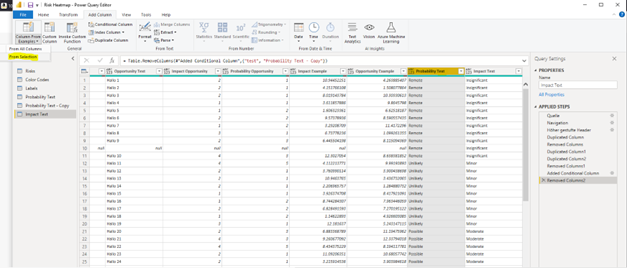
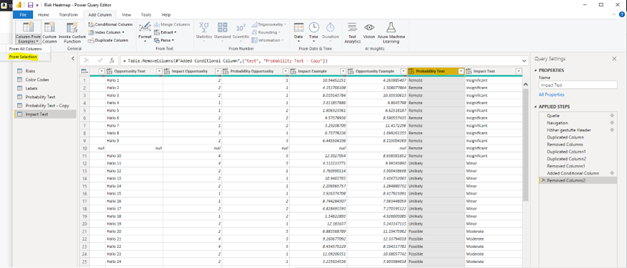
Προστίθεται μια νέα στήλη. Κάνετε κλικ στο πρώτο κελί της νέας στήλης και εισάγετε την επιθυμητή αριθμητική τιμή. Στο παράδειγμά μας, το "Remote" (χαμηλότερη έκφραση) αντιστοιχεί στην τιμή "1". Δεν χρειάζεται να αλλάξετε όλες τις τιμές ξεχωριστά. Το Power BI αναγνωρίζει τους αριθμούς και τους αντιστοιχίζει αυτόματα σύμφωνα με δύο παραδείγματα δικά σας.
Επαναλαμβάνετε αυτό για κάθε έκφραση στο σύνολο δεδομένων σας ...
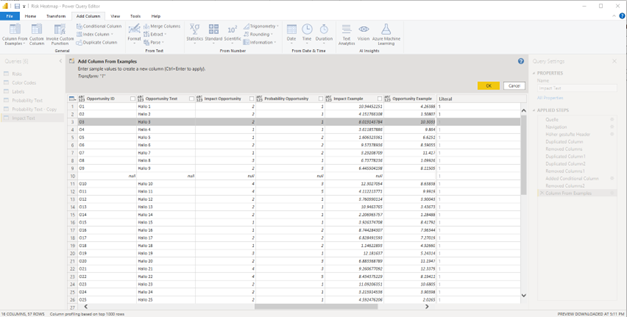

Αφού αντιστοιχίσετε την τελευταία σας έκφραση, κάνετε κλικ στο "OK" . Ορίστε: Μια μετασχηματισμένη στήλη για την "Πιθανότητα". Επαναλαμβάνετε το ίδιο με το "Impact" και έχετε την απαιτούμενη μορφή δεδομένων. Επιλέξαμε αυτή τη λογική από το 1 έως το 10, επειδή όλοι έχουν διαφορετική διατύπωση για τις πέντε κατηγορίες.